- Se vuoi ruotare un file PDF in Windows 10, c'è più di un'opzione possibile.
- In questa guida, ti mostreremo come ruotare un PDF e salvarlo da Microsoft Edge.
- In Windows 10, puoi ruotare un file PDF utilizzando software di terze parti, come Adobe, o un browser come Edge.
- Se devi modificare in modo permanente la rotazione di un file PDF, devi utilizzare un software dedicato.

Rendi tutti i tuoi documenti accessibili e protetti utilizzando Adobe Acrobat Reader. Questo strumento di gestione dei documenti ti consentirà anche di firmare elettronicamente e creare moduli ufficiali per risparmiare tempo al lavoro. Scaricalo per il tuo PC e sarai in grado di:
- Apri, stampa e modifica tutti i tuoi PDF e altri tipi di file
- Compila i moduli PDF più facilmente
- Mantieni crittografati i tuoi documenti essenziali
Ottieni tutte le app a un prezzo speciale!
Il software di gestione dei documenti Nr.1 al mondo è ora ad un ottimo prezzo, quindi affrettati!
Microsoft Edge, che ti piaccia o no, ha molte cose carine da offrire. Uno dei possibili motivi per cui si dovrebbe scegliere Edge su, ad esempio, Chrome o Firefox, è la grande integrazione con il resto delle risorse di Windows 10.
Una delle caratteristiche abbastanza trascurate è la complessità del visualizzatore PDF Edge integrato. Con l'aggiornamento principale della fine del 2017, puoi persino ruotare PDF facilmente.
Oggi ti forniremo la nostra prospettiva sulla gestione dei PDF in Microsoft Edge e ti mostreremo come utilizzare le sue funzioni principali. Rappresenta un modo per ruotare un file PDF in Windows 10.
Ma prima, esaminiamo il software ufficiale per creare, modificare e manipolare PDF: Adobe Acrobat Reader.
Come faccio a ruotare un PDF e salvarlo in modo permanente?
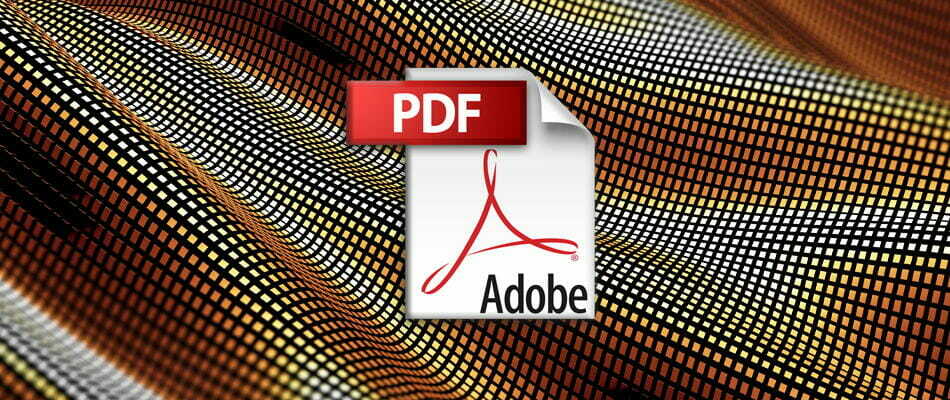
Adobe Reader è un nome sinonimo di documenti PDF. Il formato PDF è stato sviluppato nientemeno che dalla stessa Adobe all'inizio degli anni '90 e l'utilizzo del proprio strumento è il modo migliore per interagire con questi file.
Se dovessimo fare un confronto, lavorare con i PDF in Edge è assolutamente orrendo rispetto all'utilizzo dello strumento sviluppato appositamente per i PDF. Adobe Reader ha fatto molta strada dal suo inizio, quasi 30 anni fa.
Al giorno d'oggi, è un pacchetto completo che ti consente di modificare documenti PDF e persino convertirli in altri formati.
Per ruotare il PDF in Adobe, vai alla scheda Visualizza e scegli di ruotarlo in base alle tue esigenze. Successivamente, vai su File e scegli Salva o Salva con nome.
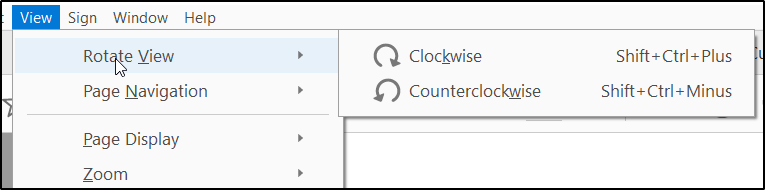
Ecco come ruotare un PDF in Windows 10 e salvarlo in modo permanente. In Edge o Chrome, puoi ruotarlo solo in modalità di visualizzazione, non verrà salvato nel modo in cui lo ruoti.
Anche se conoscete tutti il nome, sapevate che Adobe Acrobat ha anche queste fantastiche funzionalità:
- Aggiungi una firma ai documenti PDF
- Collabora con altri utenti sullo stesso documento
- Fai annotazioni
- Converti in Microsoft Word o Microsoft Excel
- Aggiungi una password ai documenti PDF

Adobe Acrobat Reader
Probabilmente il miglior lettore di PDF. Puoi anche apportare modifiche, ruotare, modificare e salvare documenti PDF.
Come faccio a ruotare i PDF nel browser Microsoft Edge?
Ogni browser supporta almeno l'accesso e la visualizzazione dei file PDF. Questo formato è una norma quando si tratta di modificare documenti e, soprattutto, di leggere.
Microsoft Edge era, proprio come tutti gli altri, in grado di includi PDF nel suo flusso di lavoro dall'inizio. Tuttavia, a nostro avviso, solo un paio di mesi fa Edge è diventato davvero competitivo in quel reparto.
La rotazione del PDF è stata una delle funzionalità che hanno aggiunto e questo ha raccolto molti feedback positivi. Non importa quanto sembri semplice, l'assenza dell'opzione ha notevolmente ridotto le capacità di lettura PDF per Edge.
Se ti sei chiesto come ruotare in modo permanente un file PDF in Microsoft Edge, beh, non è ancora possibile. Puoi ruotarlo, ma rimane ruotato solo una volta, non puoi salvarlo sul tuo PC in questo modo.
Oltre a ciò, gli sviluppatori responsabili hanno aggiunto più di alcuni miglioramenti interessanti, con il supporto della penna per la modifica e aggiungendo note.
Per scoprirlo per te, ecco le opzioni di base che puoi utilizzare nel visualizzatore PDF di Edge dopo l'aggiornamento principale.
Per Ruota un PDF, clicca sul documento e clicca Ruota a destra oppure premere CTRL+].
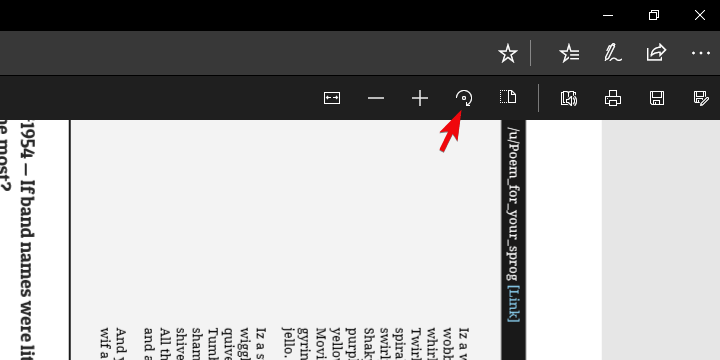
Il Funzione Modifica layout ti aiuta a passare dal layout a una pagina a quello a due pagine. Fare clic sul documento e fare clic su disposizione. 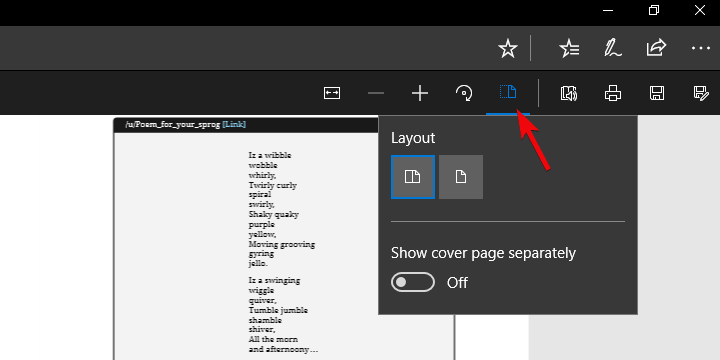
Leggere ad alta voce è un'altra nuova funzionalità che consente a uno dei 3 narratori di leggere ad alta voce il contenuto del documento. Puoi scegliere tra le 3 voci e regolare la velocità di lettura.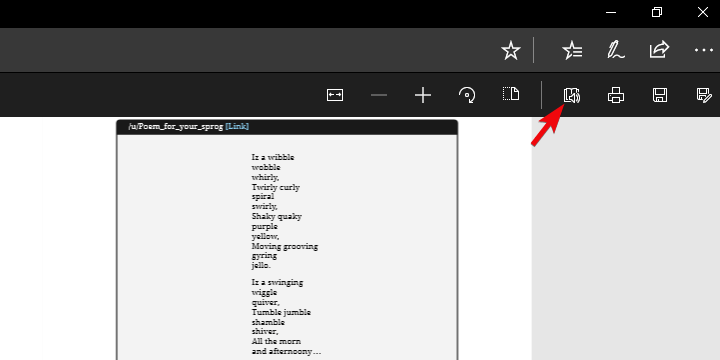
Condividi PDF è un'ottima funzionalità per la condivisione rapida e semplice del documento tramite Mail, Twitter, Skype e altri. Inoltre, puoi trasmetterlo a OneDrive o OneNote con un clic. 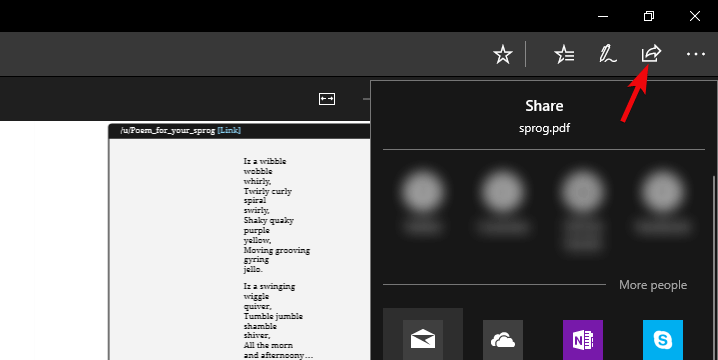
Con il Aggiungi note opzioni, puoi utilizzare la penna fisica sul touchscreen o aggiungere note con il mouse. La scelta è tua.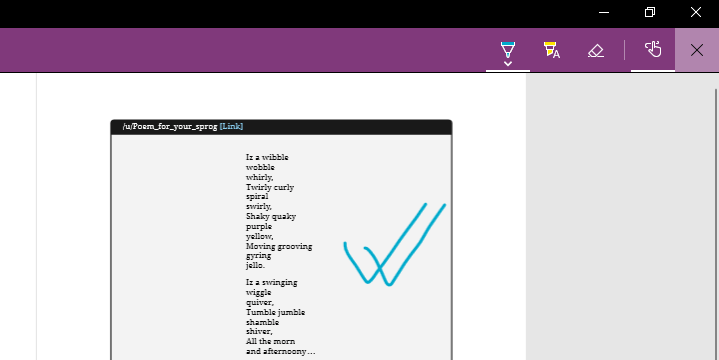
Come puoi vedere, ora puoi ruotare PDF in Edge e molto altro in modo piuttosto fluido. Inoltre, possiamo aspettarci molti miglioramenti dalle future iterazioni di Edge.
In caso di ulteriori domande o suggerimenti riguardanti la visualizzazione, la rotazione e la modifica dei PDF, assicurati di comunicarcelo nella sezione commenti qui sotto.
Domande frequenti
Puoi ruotarlo in più modi, con il tuo browser o software di terze parti. Segui il nostro guida su come ruotare un PDF in Windows 10.
Ti consigliamo di utilizzare uno di questi i migliori editor PDF gratuiti o a pagamento che sono molto semplici da usare e hanno molte funzioni.
Se hai bisogno di combinare più file in un unico PDF, dai un'occhiata al nostro guida con i migliori strumenti software di fusione PDF per Windows 10.
![Acrobat: si è verificato un errore interno su Windows 10 [Risolto]](/f/aa13ae64d3193d31b9f0b9ec21f969a3.jpg?width=300&height=460)

